
Постаје један од омиљених алата за претрагу за кориснике Интернета, где обично праве милионе упита сваких неколико минута. Гоогле је еволуирао током година, али задржавајући своју естетику која остаје иста али са малим нијансама.
Постављање упита данас је могуће на скоро сваком уређају, било да је то рачунар, телефон, таблет, па чак и паметни телевизори. Поседовање претраживача ће бити вредно тога, поред интернет везе, основног аспекта за повезивање са било којом страницом на мрежи мрежа.
Вероватно вам се икада догодило да немате претраживач на шпанском, јер сте га променили нехотице и не знајући. ми вам показујемо како променити језик Гоогле претраге у неколико једноставних корака, како у веб верзији тако и на мобилном телефону.
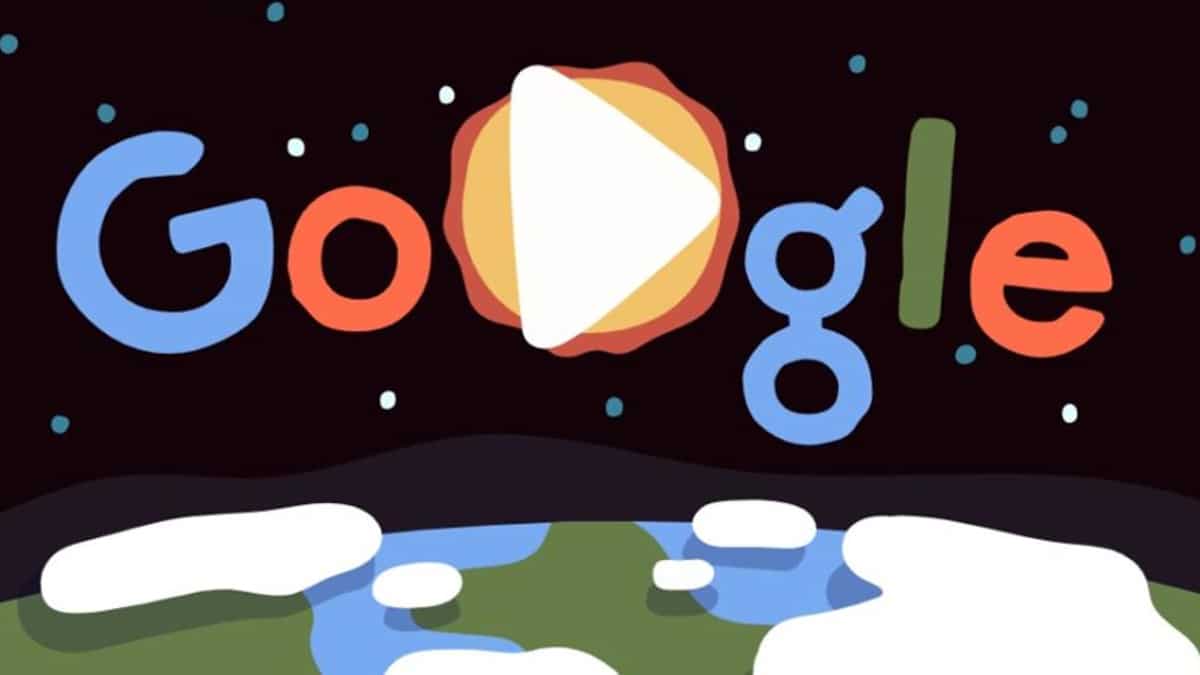
Проверите да није малвер
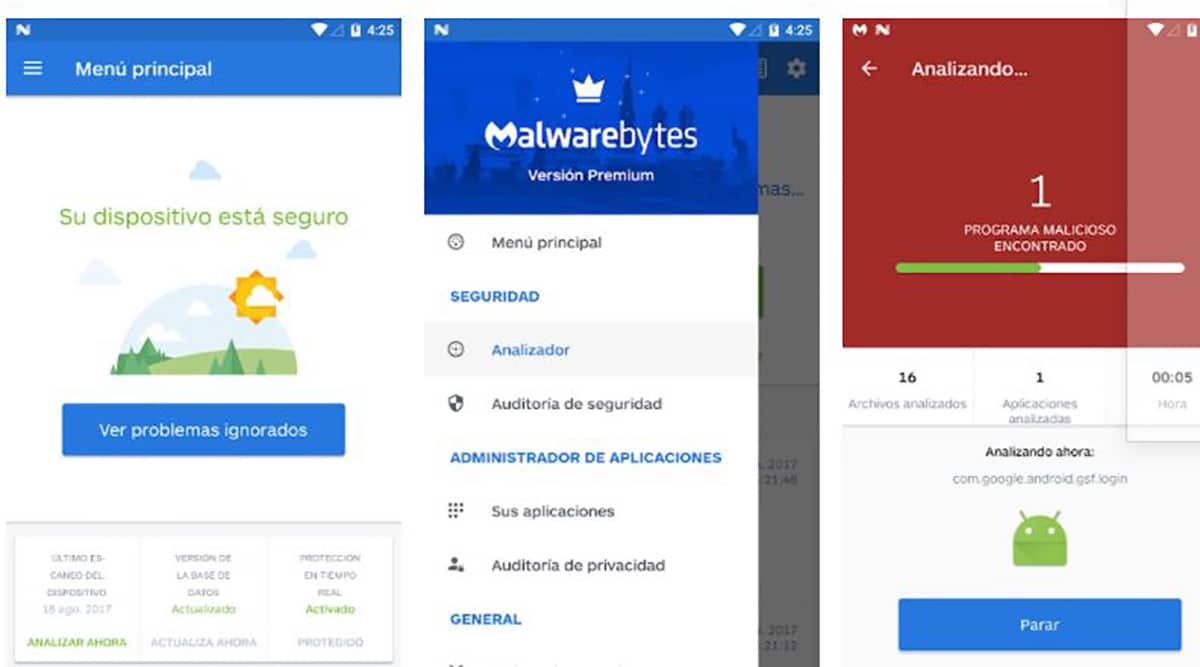
Обично се то дешава у приликама за које нисте криви, већ с времена на време малвер, то се дешава због посете страница познатих као „није безбедно“. Ако обично добијемо поруку упозорења, најбоља ствар је што брзо проследимо различите алате за његову дезинфекцију.
Ово се често дешава на рачунарима, мада не толико на мобилним телефонима, посебно када променимо језик, бићемо преусмерени на другу страницу и са њом се променила почетна страница. Увек је препоручљиво додати алат којим ћете очистити рачунар или сам телефон.
Имате бесплатне алатке као што је АВГ Фрее (антивирус) за рачунаре и телефоне, као и алатке као што је Малваребитес Мобиле Сецурити, потоњи за уклањање малвера. У Виндовс-у, на пример, Малваребитес је доступан., то је такође програм који ће уклонити сваки злонамерни софтвер, рекламни софтвер и још много тога.
Промените језик Гоогле претраживача
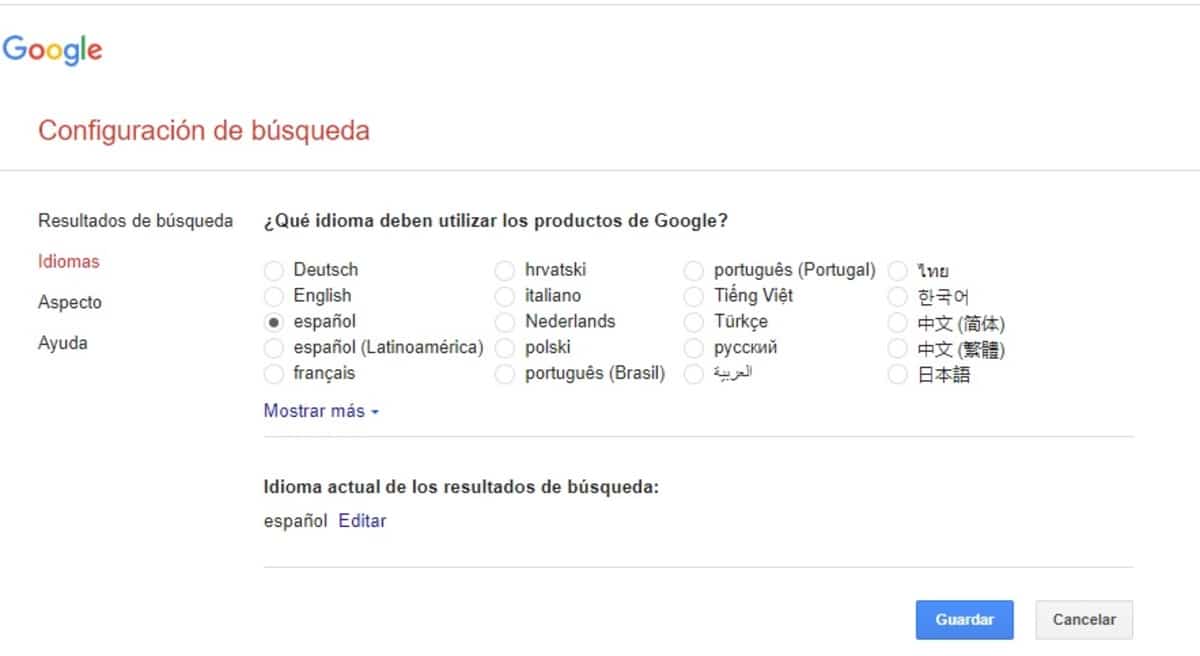
Подразумевано, претраживач ће бити доступан на вашем језику када одлучите да инсталирате, на пример, Гоогле Цхроме претраживач, иако је могао да се промени без ваше сагласности. Најбоља ствар у овим случајевима је ресетовати језик у Гоогле претраживачу, тачније његова подешавања.
Ако је промењено због грешке, све ће се појавити на језику који сте случајно одабрали, али ово се може променити чак и ако је на енглеском, португалском, као и другим. Ручно свако може да промени језик Гоогле претраживача, али одговарајућа ствар је да вратите онај који сте имали.
Да промените језик Гоогле претраживача, Урадите следеће:
- Прва ствар је да приступите Гоогле почетној страници, да бисте то урадили, ставите Гоогле.цом у траку за претрагу
- Када вас учита, идите на „Подешавања“, ово се налази у доњем десном углу, то је шеста опција (укључена на другим језицима)
- Сада ће се појавити падајући мени, кликните на прву опцију, зове се „Подешавања претраге“
- Након учитавања нове странице, кликните на „Језици“ и изаберите језик „шпански“, ако желите да изаберете други, можете то да урадите и кликните на „Сачувај“ да би он ступио на снагу
- Вратиће вас на почетну страницу Гоогле-а, овог пута са промењеним језиком, ако сте изабрали „Енглески“, све ће се појавити на овом језику
Брзо промените језик
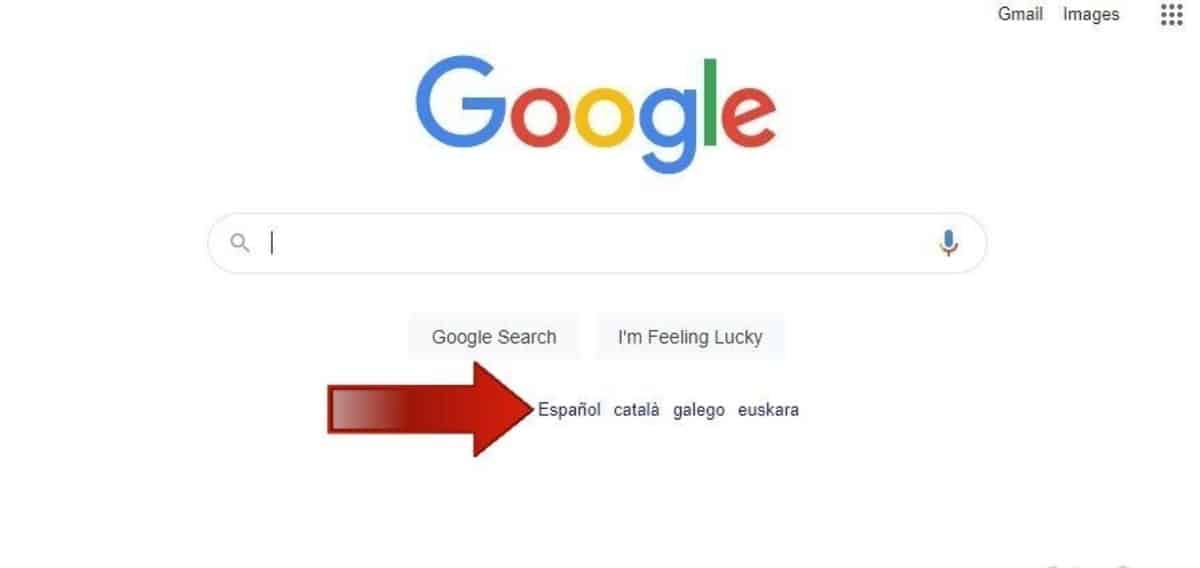
Један од начина да брзо промените Гоогле језик је са исте странице претраживач, све док је случајно промењено. Ако је на језику који није наш, сама страница ће вам показати најмање неколико језика на које можете да пређете само једним кликом миша или екрана.
Један од брзих начина да промените језик је одмах испод Гоогле оквира, али ћемо објаснити како да промените Гоогле језик без потребе да идете у подешавања. Ова промена је доступна и у веб верзији десктоп и мобилни телефон.
Пратите овај корак по корак да бисте променили језик за неколико секунди:
- Отворите адресу Гоогле.цом у свом прегледачубило на рачунару или мобилном телефону
- Када се учита, приказаће вам оквир за претрагу и одмах испод поруке „Гоогле нуди у“, изаберите „шпански“ и аутоматски ће се променити на овај језик
Ово је брза метода, такође обично функционише све док рачунар или мобилни телефон нису заражени, ако јесте, најбоље је да их очистите и поново конфигуришете. Нећемо морати да приступимо конфигурацији странице да бисмо је могли имати на шпанском из Шпаније или на другом језику.
Промените Гоогле језик на Андроид-у
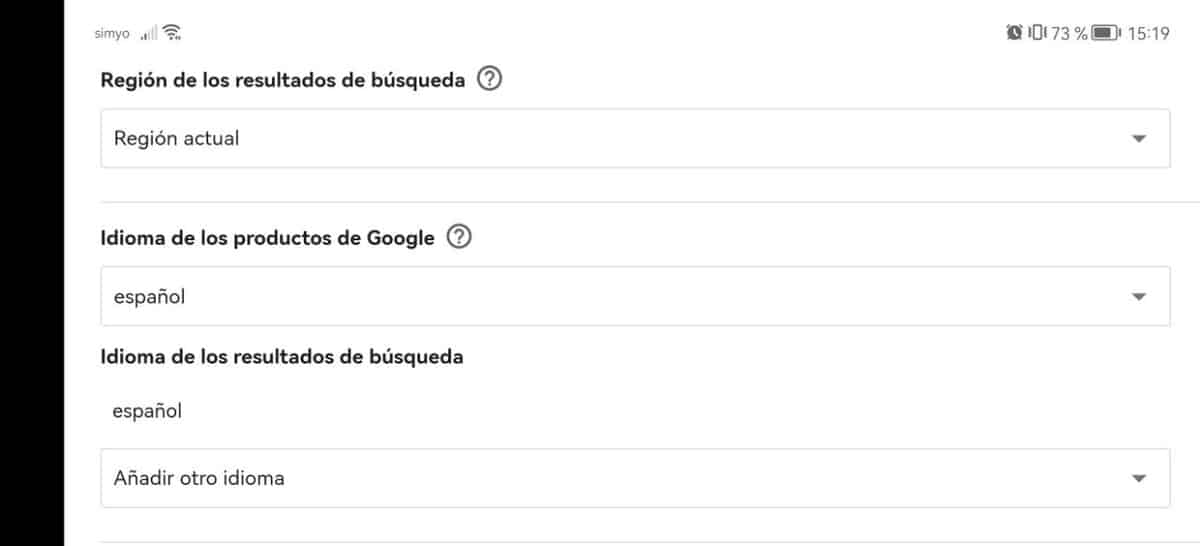
Ако вам се ово догодило на вашем Андроид уређају, ово ће се бар мало променити у односу на то ако то радите са рачунара, али ће бити релативно детаљно. Када је у питању промена Гоогле језика на вашем телефону, то се може урадити у било ком прегледачу који сте инсталирали.
Када сте на телефону, опције су приказане и неће приказати ниједну категорију са леве стране као у Виндовс/Мац/Линук претраживачу. Ово се мења на пример у Гоогле Цхроме-у ако користимо „Цомпутер Виев“, где ће конфигурација бити идентична оној која се носи на рачунару са Цхроме-ом.
Да бисте променили Гоогле језик на Андроид телефону, Урадите следеће:
- Покрените прегледач Гоогле Цхроме на свом уређају
- Отворите страницу Гоогле.цом или .ес и сачекајте да се потпуно учита
- Пронађите „Подешавања“ у доњем десном углу и кликните на њега
- Онда кликните на „Подешавања претраге“ и сачекајте да се нова страница учита
- Превуците екран надоле док не пронађете „Језик Гоогле производа“, изаберите „шпански“ и кликните на „ОК“ да бисте сачували промене и то је то
У овом случају, да бисте променили језик Гоогле-а, морате да одете на „Језик Гоогле производа“, опцију која се појављује на мобилним уређајима. Да би изгледао потпуно као на рачунару, изаберите „Цомпутер Виев“ у подешавањима претраживача и урадите корак као да је рачунар.